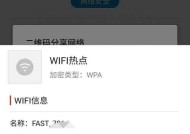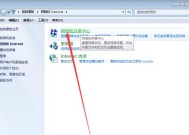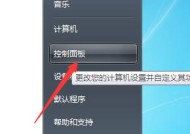U盘受损了怎么办?最简单的修复方法是什么?
- 电脑领域
- 2025-01-29
- 25
- 更新:2025-01-15 10:53:09
随着科技的不断发展,U盘已经成为了我们日常生活中不可或缺的重要设备。然而,由于各种原因,我们使用的U盘有时会出现受损的情况。本文将介绍一些简单的方法,帮助您快速修复受损的U盘。

检查U盘是否正确连接电脑
如果U盘受损,首先要检查它是否正确连接到计算机上。确保U盘插头完全插入USB接口,并且没有松动。
使用不同的USB接口
有时,电脑的USB接口可能存在问题。尝试将U盘连接到另一个可用的USB接口上,看看是否能够识别和修复U盘。

检查U盘是否有物理损坏
检查U盘外壳是否有明显的物理损坏,如划痕或裂纹。如果有,可能需要更换U盘外壳或寻求专业维修服务。
使用Windows自带的磁盘管理工具
打开“磁盘管理”工具,检查U盘是否显示为“未分配”状态。如果是,右键点击U盘,选择“新建简单卷”,按照提示设置分区和格式即可修复。
尝试使用U盘修复工具
有很多免费的U盘修复工具可供下载和使用,如HPUSBDiskStorageFormatTool和DiskGenius等。这些工具可以检测和修复U盘的各种问题。

运行Windows自带的错误检测工具
在“我的电脑”中找到U盘,右键点击属性,选择“工具”选项卡,点击“检查”按钮,Windows会自动扫描并修复U盘上的错误。
使用命令提示符修复U盘
打开命令提示符,输入“chkdsk/fX:”(X是U盘驱动器的盘符),按下回车键。系统会扫描并修复U盘中的错误。
尝试使用第三方数据恢复软件
如果U盘受损导致数据丢失,可以尝试使用一些第三方数据恢复软件,如Recuva或EaseUSDataRecoveryWizard等,来尝试恢复您的文件。
重装U盘驱动程序
有时候,U盘无法正常工作是由于驱动程序问题造成的。您可以尝试卸载并重新安装U盘驱动程序,看看是否能够解决问题。
使用病毒扫描软件
有些病毒可能会导致U盘受损或无法正常识别。运行病毒扫描软件,检查并清除U盘上的病毒。
尝试用另一台电脑测试U盘
有时候,电脑本身的问题可能导致无法读取U盘。尝试将U盘连接到另一台电脑上,看看是否能够正常使用。
使用专业的U盘修复工具
如果上述方法无效,您可以寻求专业的U盘修复工具,这些工具通常具有更强大的修复功能,能够解决更复杂的问题。
寻求专业维修服务
如果您不具备修复U盘的技术知识,或者U盘受损情况非常严重,建议寻求专业的维修服务,以确保数据的安全和完整性。
备份重要数据
在进行U盘修复之前,务必备份重要的数据。修复过程中可能会导致数据丢失,备份可以保证您的数据不会因修复过程而遗失。
定期维护和保养U盘
为了避免U盘受损,定期进行U盘的维护和保养是非常重要的。保持U盘的清洁、不暴露在恶劣环境中,并避免频繁插拔,能够延长U盘的使用寿命。
通过以上简易修复方法,我们可以快速解决受损的U盘问题。然而,如果问题无法通过简单的修复方法解决,我们应该寻求专业的帮助,以确保数据的安全和完整性。定期维护和保养U盘也是保障其正常使用的关键。